En TRP-fil er et videofilformat, der almindeligvis bruges til at optage tv-shows og udsendelser. Selvom TRP-filer er velegnede til tv-optagelse, kan de ikke afspilles på andre enheder. Det er her behovet for at konvertere dem kommer ind.
Konvertering af TRP til MP4 sikrer, at dine videoer nemt kan afspilles og deles på forskellige enheder uden kompatibilitetsproblemer. Er du klar til at dykke ned i processen? Find ud af i denne artikel, hvordan du gør konverter TRP-filer til MP4 for at gøre dine videoer klar til at blive afspillet på næsten enhver skærm.
Del 1. Konverter TRP-filer til MP4 offline
Du har videofiler fra dit kamera i dette format kaldet TRP. Disse filer er lidt kræsne - de fungerer kun problemfrit på nogle af dine enheder. For eksempel kan din smartphone eller computer have svært ved at spille dem. Her er hvor AVAide MP4 Converter kommer dig til undsætning.
Den understøtter adskillige input- og outputfiler og konverterer til MP4-format, mens den bevarer høj kvalitet. Derudover får det dine videoer til at fungere problemfrit på alle dine enheder. Det bedste er, at det kan gøre magien uden at have brug for internettet. Udover at konvertere videoer tilbyder AVAide MP4 Converter redigeringsfunktioner til at forfine og forbedre din video. Faktisk kan det hjælpe dig med at konvertere TRP-filer til MP4-format uden at opleve nogen problemer.
- Brugere kan bruge det uden at være forbundet til internettet.
- Det kan konvertere fuld high-definition og 4K-videoer med 30x hurtigere hastighed.
- Den har letforståelige knapper og muligheder, så du behøver ikke være professionel bruger for at bruge den.
- Det kan konvertere flere videoer på én gang.
- Brugere kan vælge deres ønskede videoopløsning, billedhastighed, bitrate osv.
Trin 1Den første ting du skal gøre er at downloade og installere programmet på dit skrivebord. Når det er installeret, skal du starte programmet for at komme i gang.
Trin 2Naviger til Konverter fanen. Du vil se en (+) knappen for at tilføje din TRP-fil; klik venligst på den.
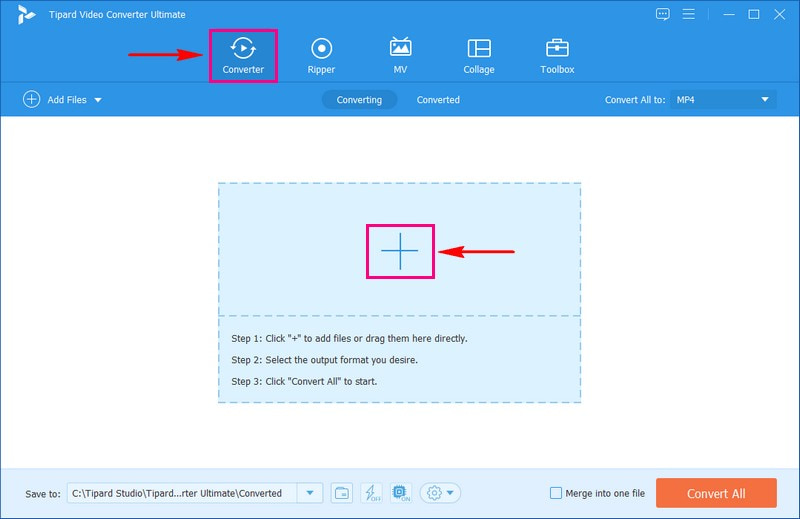
Trin 3Når du har uploadet din videofil, skal du klikke på Profil Drop down menu. Gå til Video mulighed, se efter MP4 format, og klik på det.
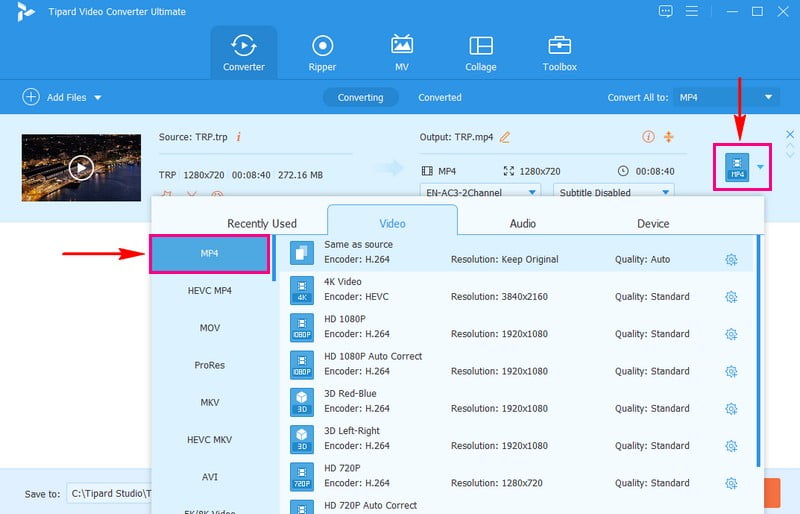
Trin 4I det samme vindue skal du klikke på Tandhjul for at justere video- og lydindstillingerne. Du kan ændre videoens koder, opløsning, billedhastighed og bithastighed. Desuden kan du ændre lydens encoder, kanal, sample rate og bitrate. Når du vælger de ønskede indstillinger, skal du klikke på Lav ny knappen for at anvende ændringerne.
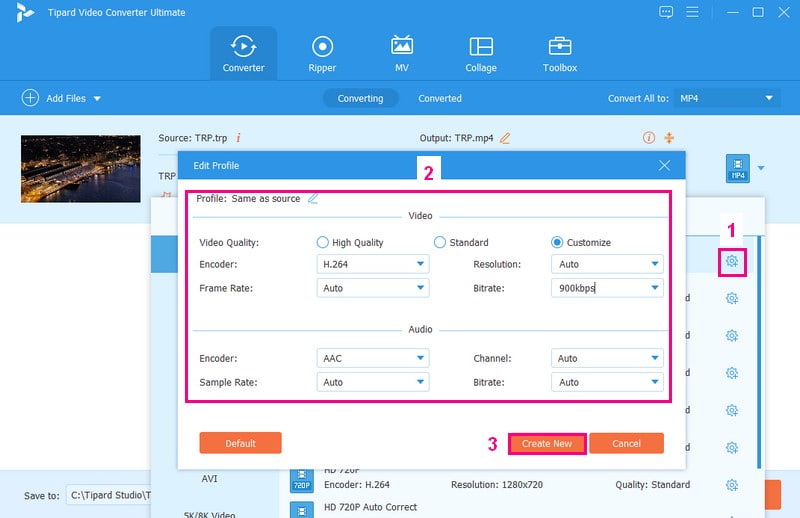
Trin 5Redigering af din video kan gøre den mere iøjnefaldende. Hvis du vil opnå det, skal du klikke på Tryllestav knappen for at lave redigering baseret på dine behov. Du kan fjerne uønskede videodele og rammer, ændre de grundlæggende effekter, vælge et specifikt filter, integrere et vandmærke, ændre lydstyrken osv.
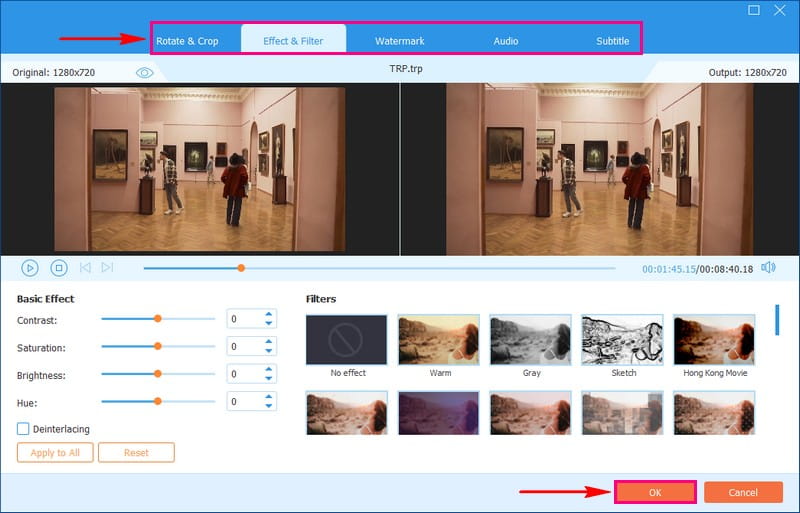
Trin 6Til sidst skal du trykke på Konverter alle knappen for at vende din TRP-fil til det MP4-format, du ønsker. Gå til skrivebordsmappen for at se dit konverterede output.
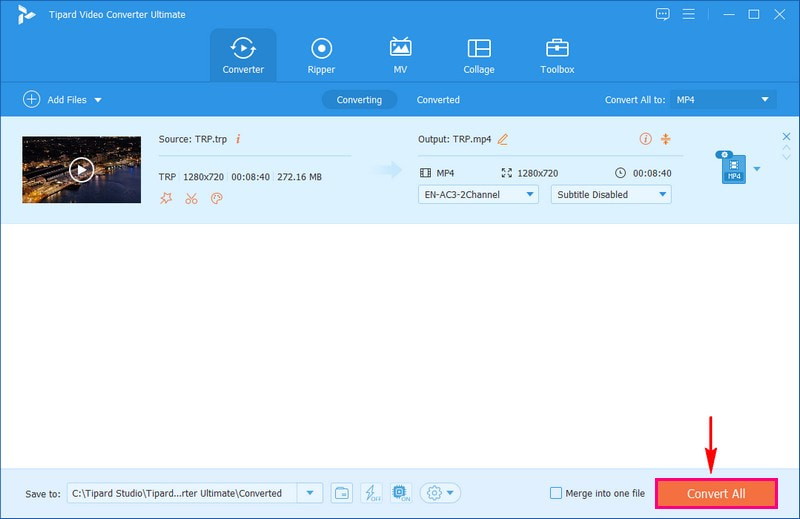
Du har lært, hvordan du konverterer TRP til MP4 ved hjælp af den kraftfulde AVAide MP4 Converter. Easy-peasy, ikke? Det tilbyder en ligetil konverteringsproces, som enhver nybegynder eller professionel bruger kan følge.
Del 2. Konverter TRP-filer til MP4 Online
AVAide gratis videokonverter online er en praktisk TRP til MP4-konverter online, du kan få adgang til. Denne platform er tilgængelig online, så du behøver ikke at downloade eller installere noget på din computer. Brugere med lidt computerkendskab kan godt håndtere det, fordi det har knapper og muligheder, der er lette at navigere. Det virker relativt hurtigt; du behøver ikke vente for længe på, at dine videoer er klar i MP4-format. Du kan konvertere mere end én video ad gangen, hvilket er effektivt og tidsbesparende. Derudover er den forpligtet til at beskytte dit privatliv, hvilket betyder, at dine oplysninger er 100% sikre.
1. Ethvert populært video- og lydformat er understøttet.
2. Ingen registrering er påkrævet, og der er ingen annonceafbrydelse.
3. Den er kompatibel med almindeligt forekommende browsere.
4. Brugere kan konvertere flere filer samtidigt.
5. Få konverterede videofiler uden vandmærker indlejret.
Trin 1Gå først og fremmest til AVAide Free Video Converter Onlines officielle hjemmeside for at bruge det.
Trin 2Du vil se Tilføj dine filer knappen på hovedgrænsefladen; klik venligst på den og upload videofilen.
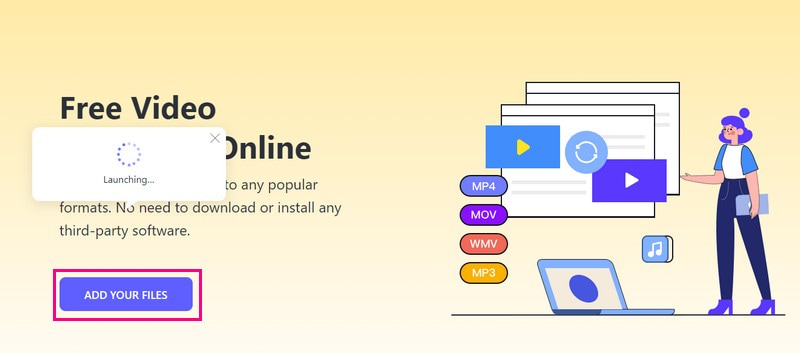
Trin 3Et nyt display vises på din skærm. På den nederste del af vinduet skal du sætte et mærke ved siden af MP4 format.
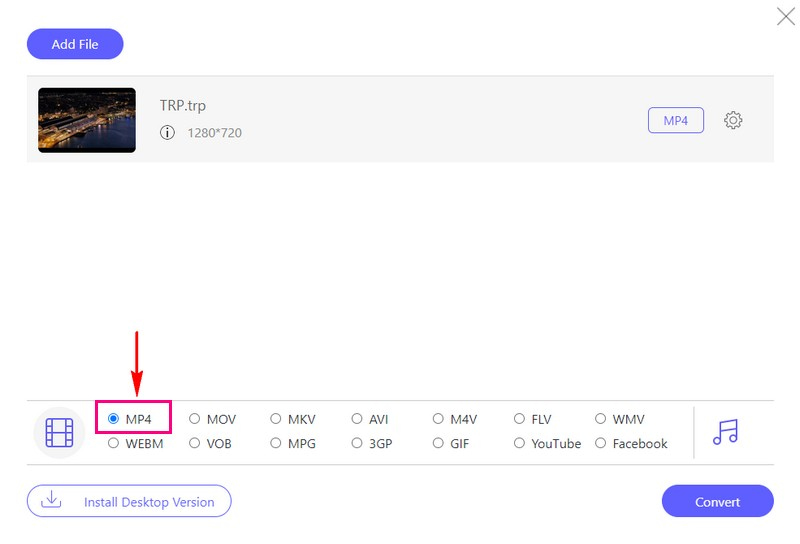
Trin 4Du kan justere outputindstillingerne, før du konverterer din videofil. For at gøre det skal du trykke på Tandhjul knappen og ændre video- og lydindstillingerne baseret på dine krav. Tryk derefter på Okay knappen for at bekræfte og gemme dine justeringer af outputindstillingerne.
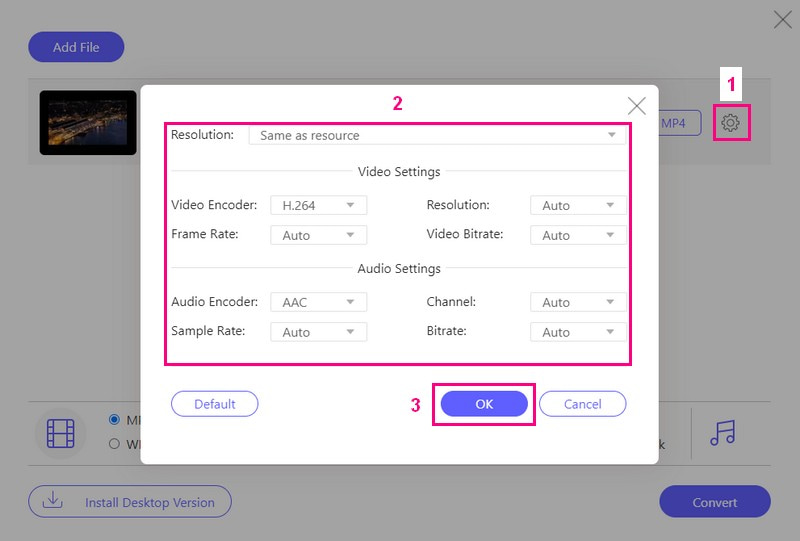
Trin 5Tryk på Konvertere knappen for at kickstarte konverteringsprocessen og opnå det ønskede resultat. Vælg venligst en destinationsmappe, hvor du vil finde dit konverterede output.
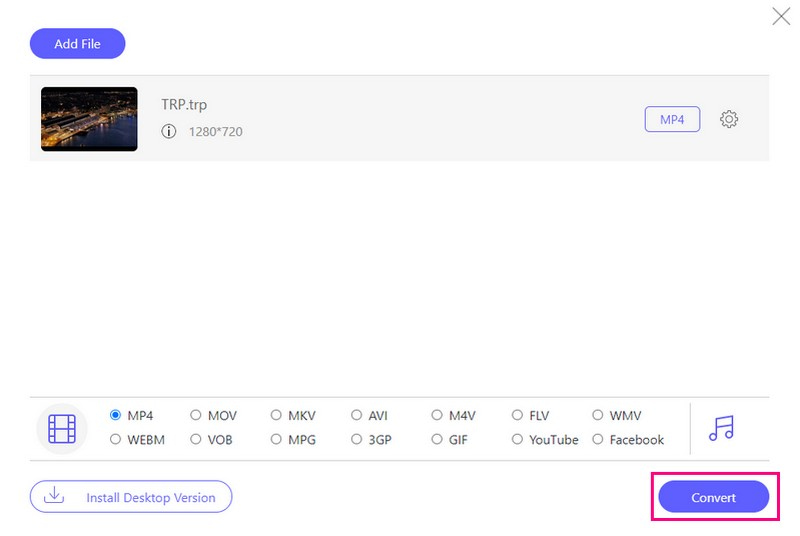
AVAide Free Video Converter Online er en nyttig platform, der kan omdanne dine TRP-videoer til MP4. Det kan konvertere TRP til MP4 gratis og kræver ingen downloads, hvilket gør din videokonverteringsoplevelse problemfri.
Del 3. TRP vs. MP4
TRP og MP4 er to forskellige typer videofilformater. De har nogle vigtige forskelle, der kan påvirke, hvordan du bruger og deler videoer:
TRP (Transport Stream Video):
◆ Disse filer er mindre almindelige til personlige videoer eller online deling.
◆ Det er et videoformat, der ofte bruges til at optage tv-udsendelser og kan indeholde video- og lyddata.
◆ Disse filer virker muligvis ikke på alle enheder eller videoafspillere. Nogle programmer og gadgets kan have problemer med at afspille dem.
MP4 (MPEG-4 video)
◆ Det er bredt understøttet på computere, smartphones, tablets og de fleste medieafspillere.
◆ Disse videoer bevarer en god video- og lydkvalitet, mens filstørrelsen holdes rimelig.
◆ Den er alsidig, hvilket betyder, at den kan bruges til forskellige typer videoer.
Del 4. Ofte stillede spørgsmål om konvertering af TRP til MP4
Sådan konverteres TRP til MP4 med Prism Video Converter?
Download Prism Video Converter-software. Importer TRP-filerne til programmet ved at klikke på knappen Tilføj filer. Indstil output-destinationsmappen, hvor du ønsker, at dit konverterede output skal være placeret. Klik derefter på Output Format for at se listen over tilgængelige videofilformater; vælg venligst MP4-formatet. Til sidst skal du trykke på Konverter for at begynde konverteringsprocessen.
Kan jeg konvertere flere TRP-filer til MP4 på én gang?
Helt bestemt! AVAide MP4 Converter og AVAide Free Video Converter Online giver dig mulighed for at konvertere flere filer samtidigt.
Er der nogen kvalitetsforskelle mellem TRP og MP4 efter konvertering?
Kvaliteten af den konverterede video bestemmes hovedsageligt af de valg, du foretager, mens du konverterer. Normalt kan du holde kvaliteten god, når du skifter til MP4.
Er det ene format mere effektivt for filstørrelse end det andet?
MP4 tilbyder ofte mere effektiv komprimering, hvilket resulterer i mindre filstørrelser end TRP for lignende kvalitet.
Hvad er bedre, TRP eller MP4?
MP4 er normalt bedre, fordi det fungerer på mange enheder og holder videokvaliteten. TRP er hovedsageligt til tv-optagelser og virker muligvis ikke alle steder.
Du har opdaget hvordan man konverterer TRP-fil til MP4, hvilket er et klogt valg for bedre kompatibilitet og lettere deling.
Hvis du foretrækker en offline løsning med flere funktioner og kontrol, kan du overveje at bruge AVAide MP4 Converter. Hvis du leder efter en hurtig online løsning, er AVAide Free Video Converter Online en praktisk hjemmeside, der effektivt kan omdanne dine TRP-videoer til MP4.
En multifunktionel MP4-konverter til at konvertere ethvert videoformat til MP4 med høj outputkvalitet.



 Sikker download
Sikker download


